
สารบัญ:
- ผู้เขียน John Day [email protected].
- Public 2024-01-30 13:07.
- แก้ไขล่าสุด 2025-01-23 15:12.

โลกใหม่ของไมโครคอมพิวเตอร์เหล่านี้มาถึงแล้ว และสิ่งนี้คือ ESP8266 NODEMCU นี่เป็นส่วนแรกที่แสดงให้เห็นว่าคุณจะติดตั้งสภาพแวดล้อมของ esp8266 ใน Arduino IDE ของคุณได้อย่างไรผ่านวิดีโอการเริ่มต้นใช้งาน และเมื่อชิ้นส่วนต่างๆ เพิ่มขึ้น ความซับซ้อนของการเขียนโปรแกรมโมดูล esp นี้ก็จะเพิ่มขึ้นเช่นกัน แต่ฉันจะแสดงให้คุณเห็นว่าคุณทำได้อย่างง่ายดาย สิ่งของทั้งหมดที่มีอยู่
ขั้นตอนที่ 1: ดูวิดีโอ


ขั้นตอนที่ 2: สิ่งที่จำเป็น


คุณต้องการสิ่งเหล่านี้เพื่อเริ่มต้นใช้งานโมดูล esp8266 WiFi
โมดูล 1. Esp8266 (nodeMCU)
2.สาย USB สำหรับเชื่อมต่อ
3. Serial to USB converter ของคุณไม่มี inbuilt ในโมดูล
4.เขียงหั่นขนม
5.led
6.สภาพแวดล้อม Arduino IDE
7.ใช้งานอินเตอร์เน็ตได้ และคุณพร้อมที่จะไปยังขั้นตอนต่อไป
ขั้นตอนที่ 3: การตั้งค่าการตั้งค่า
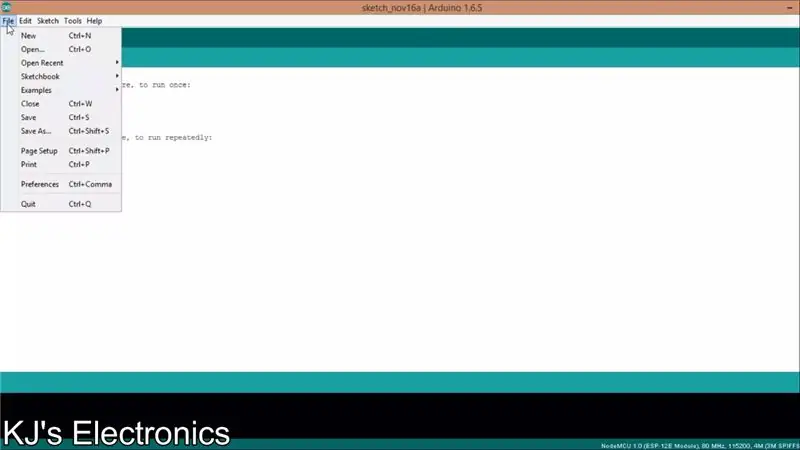
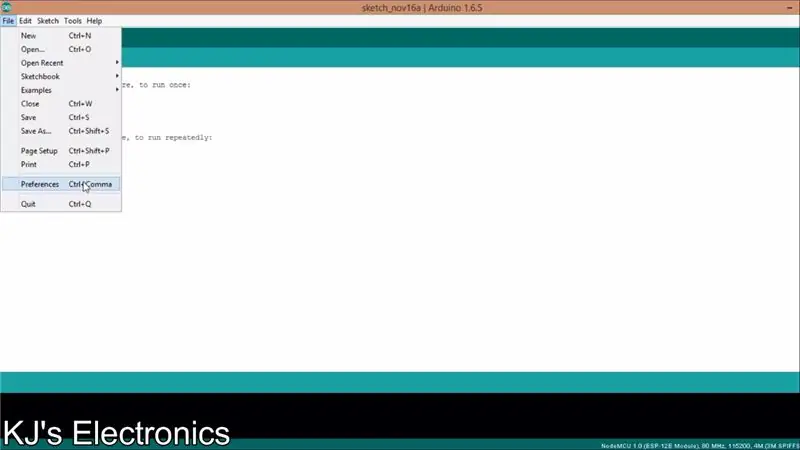
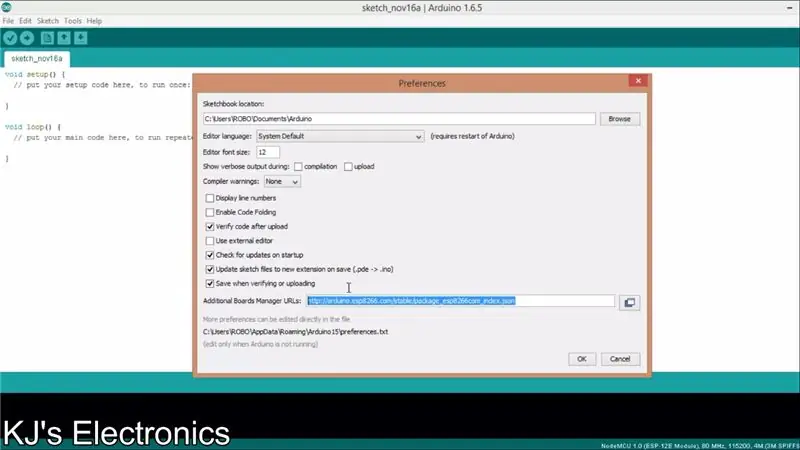
สำหรับการติดตั้งบอร์ด esp8266 ใน Arduino IDE ก่อนอื่นคุณต้องดาวน์โหลด Arduino IDE จากหน้าอย่างเป็นทางการของ arduino.cc
คุณสามารถดาวน์โหลดได้จากที่นี่:
จากนั้นคุณต้องไปที่ไฟล์ -> การตั้งค่าและวางลิงค์นี้ตามที่แสดงในวิดีโอด้านบน
arduino.esp8266.com/versions/2.3.0/package_…
หลังจากนั้นคุณต้องไปที่ตัวจัดการบอร์ดและติดตั้งบอร์ดทั้งหมดจาก esp8266 ดังที่แสดงด้านบน
ขั้นตอนที่ 4: การติดตั้งไดรเวอร์
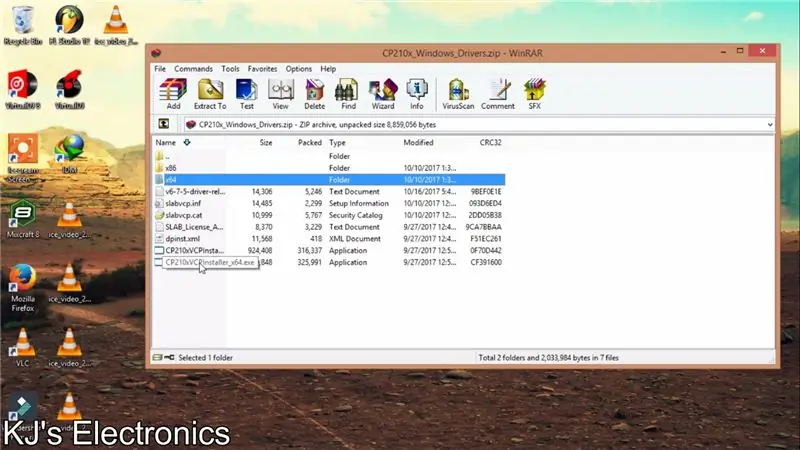

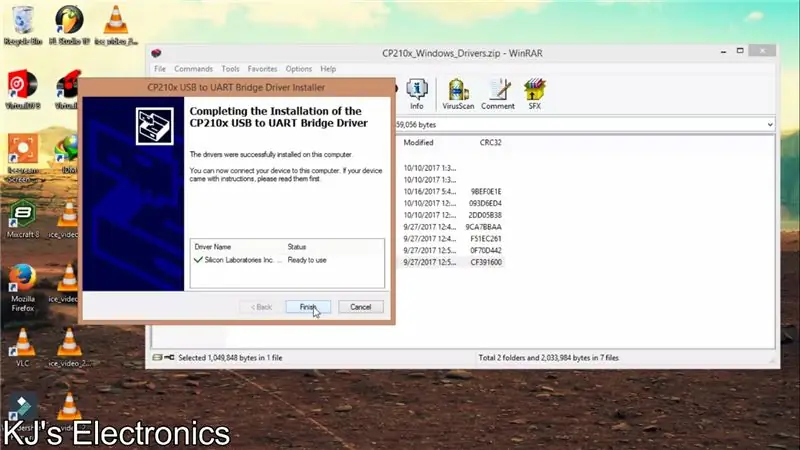
สำหรับการเข้าถึงอุปกรณ์ Esp8266 ทั้งหมด คุณต้องติดตั้งไดรเวอร์เพื่อให้โมดูล esp8266 ทำงานได้
ดาวน์โหลดไดรเวอร์ชุดชิปสำหรับ mac, windows, Linux ทั้งหมดผ่านลิงค์ที่นี่
github.com/nodemcu/nodemcu-devkit/tree/mas…
หลังจากดาวน์โหลดแพ็คเกจไดรเวอร์สำหรับระบบแล้ว คุณเพิ่งทำตามขั้นตอนการติดตั้งปกติ จากนั้นคุณสามารถเสียบโมดูลและในตัวจัดการอุปกรณ์ คุณจะเห็นว่าระบบควรจดจำบอร์ดโมดูลของคุณ
ขั้นตอนที่ 5: ดาวน์โหลดรหัสแรก
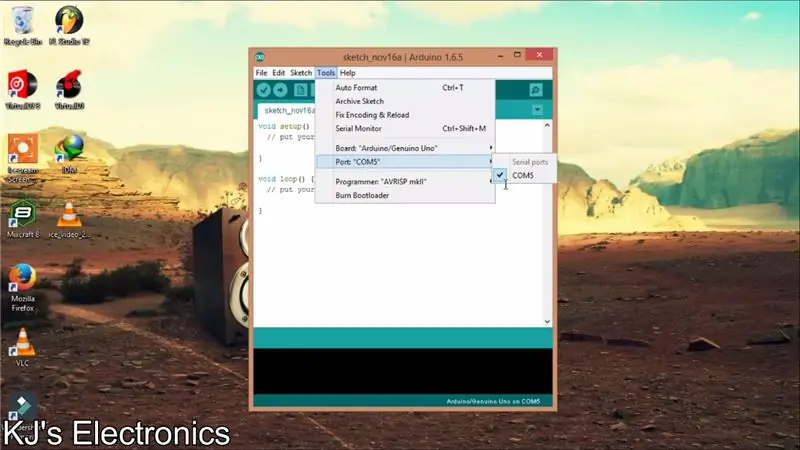
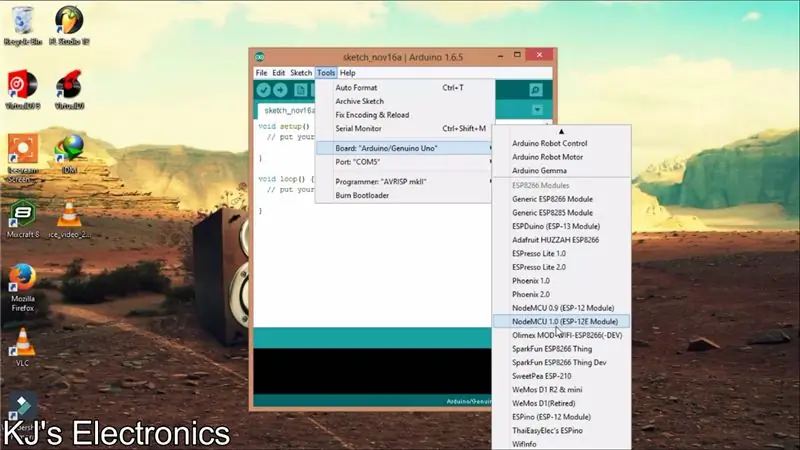
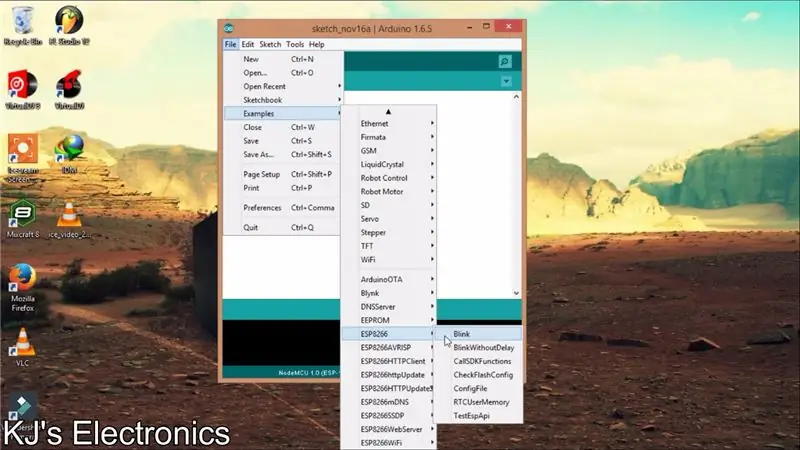
ตอนนี้คุณสามารถเห็นบอร์ดของคุณเป็นที่รู้จักโดย COM และพอร์ต ดังนั้นเพียงไปที่ตัวเลือกบอร์ดในบอร์ดเครื่องมือ จากนั้นเลือกประเภทของบอร์ดเป็น NODEMCU 1.0 ตามที่แสดงในวิดีโอด้านบน
ตอนนี้ไปที่
ไฟล์- ตัวอย่าง- esp8266- Blink
จากนั้นคลิกที่ปุ่มอัปโหลดและรอให้บูตโหลดเดอร์อัปโหลดโปรแกรมให้คุณ
และนั่นคือคุณอัปโหลดรหัสรหัสแรกไปยังโมดูล WiFi สำเร็จแล้ว
ขั้นตอนที่ 6: ขอบคุณที่รับชม
ขอบคุณมากสำหรับการดูคำแนะนำต่อไปนี้
นี่คือส่วนที่ 1 และคอยติดตามส่วนต่างๆ ทั้งหมดเพื่อให้เข้าถึงได้จริง คุณสามารถเยี่ยมชมช่อง YouTube ของฉันและรับรายละเอียดของโครงการและวงจรทั้งหมดที่ฉันสร้างขึ้น
www.youtube.com/channel/UCZE35bOktFxu8dIad…
ลิงก์ไปยังวิดีโออื่นๆ ของฉันคือ
1. ARDUINO ไร้สาย LED DISPLAY BANNER (24X6 LED DISPLAY
www.youtube.com/watch?v=7ONhg8myBac
2. ARDUINO-RFID-LCD (ระบบรักษาความปลอดภัย rfid)
www.youtube.com/watch?v=BHg73uqCuC0
3. Arduino IR Remote - แปลงรีโมทเก่าให้เป็นรีโมทที่มีประโยชน์สำหรับปุ่มของคุณเอง
แนะนำ:
โมดูล SIM900A 2G + ซิมการ์ดโฮโลแกรม = การรวมกันที่ชนะในหมวด "สิ่งสกปรกราคาถูก"?: 6 ขั้นตอน

โมดูล SIM900A 2G + ซิมการ์ดโฮโลแกรม = การรวมกันที่ชนะในหมวด "dirt Cheap"?: IoT คำศัพท์ของทศวรรษนี้ บางครั้งก็เข้ามาในจิตใจของผู้คนที่คิดว่าตัวเองต่อต้านแฟชั่น โดยมีฉันอยู่ท่ามกลางพวกเขา อยู่มาวันหนึ่งฉันกำลังเรียกดู อินเตอร์เน็ตและเห็นบริษัทที่ไม่เคยได้ยินชื่อมาก่อน (โฮโลแกรม) แจกซิมการ์ด
โมดูล HC-05 (บลูทูธ) สำหรับระบบอัตโนมัติภายในบ้านขั้นพื้นฐาน: 3 ขั้นตอน

โมดูล HC-05 (บลูทูธ) สำหรับ Home-automation Basic: ในโครงการที่แล้ว ฉันควบคุม LED โดยใช้ปุ่มกด แต่ในโครงการนี้ ฉันได้แทนที่ PUSH BUTTON ด้วยโมดูล HC-05 ฉันขอแนะนำอย่างยิ่งให้ผ่านโครงการเหล่านี้มาก่อน ต่อด้วยโครงการนี้ คุณจะได้รับรายละเอียดทั้งหมดใ
โมดูล RC Tx เป็นจอยสติ๊ก USB: 6 ขั้นตอน

โมดูล RC Tx เป็นจอยสติ๊ก USB: คำแนะนำนี้เป็นเรื่องเกี่ยวกับการสร้างโมดูลเครื่องส่งสัญญาณที่ทำงานร่วมกับเครื่องส่งสัญญาณ RC มาตรฐานและทำหน้าที่เป็นจอยสติ๊ก USB โมดูลนี้ใช้บอร์ด Digispark dev ที่ทำหน้าที่เป็น USB HID มันแปลสัญญาณ PPM ที่เครื่องส่งสัญญาณส่งและแปลง
ตั้งโปรแกรมบอร์ด/โมดูล ESP8266 ใดๆ ด้วยเฟิร์มแวร์คำสั่ง AT: 5 ขั้นตอน

ตั้งโปรแกรมบอร์ด/โมดูล ESP8266 ใดๆ ด้วยเฟิร์มแวร์คำสั่ง AT: ทุกโมดูลและบอร์ด ESP8266 สามารถตั้งโปรแกรมได้หลายวิธี: Arduino, python, Lua, AT commands และอีกมากมายอาจ… สามตัวแรกเหมาะสำหรับการทำงานแบบสแตนด์อโลน เฟิร์มแวร์ AT ใช้สำหรับใช้ ESP8266 เป็นโมดูลหรือสำหรับการทดสอบอย่างรวดเร็วด้วย TTL RS232 c
โมดูล WiFi วิศวกรรมย้อนกลับแบบสด: 8 ขั้นตอน (พร้อมรูปภาพ)

โมดูล WiFi วิศวกรรมย้อนกลับแบบสด: ฉันชอบที่จะใช้ส่วนประกอบการทำงานซ้ำมากที่สุดเท่าที่ฉันจะทำได้ แม้ว่าฉันจะวิศวกรรมย้อนกลับเครื่องพิมพ์ WiFi วิธีนี้ใช้ได้กับอุปกรณ์อื่นๆ มากมาย โปรด; อย่าเพิ่งแยกชิ้นส่วนอุปกรณ์อิเล็กทรอนิกส์ที่ล้าสมัยออกจากกัน แล้วคาดว่าจะพบเอกสารข้อมูลสำหรับส่วนประกอบที่ได้รับการกู้คืน
